如何使用NoteBurner Spotify Music Converter在没有 DRM 限制的情况下下载 Spotify 音乐
Posted Mac米奇妙妙屋
tags:
篇首语:本文由小常识网(cha138.com)小编为大家整理,主要介绍了如何使用NoteBurner Spotify Music Converter在没有 DRM 限制的情况下下载 Spotify 音乐相关的知识,希望对你有一定的参考价值。
Spotify 拥有超过 70 万首歌曲的目录、多项社交功能和巧妙的新工具,为用户提供无限访问和流式传输到极其广泛的音轨、艺术家、流派、专辑和播放列表。但是Spotify使用 DRM 限制对其音乐进行加密,以防止用户未经授权复制和欣赏。接下来小编为您带来如何使用NoteBurner Spotify Music Converter在没有 DRM 限制的情况下下载 Spotify 音乐
如何使用NoteBurner Spotify Music Converter在没有 DRM 限制的情况下下载 Spotify 音乐
获取地址:https://mac.orsoon.com/Mac/158760.html
在 Mac 上运行 NoteBurner Spotify 音乐转换器
在 Mac 上启动 NoteBurner Spotify 音乐转换器。Spotify 将自动打开。您将看到 Spotify Music Converter 的直观界面。
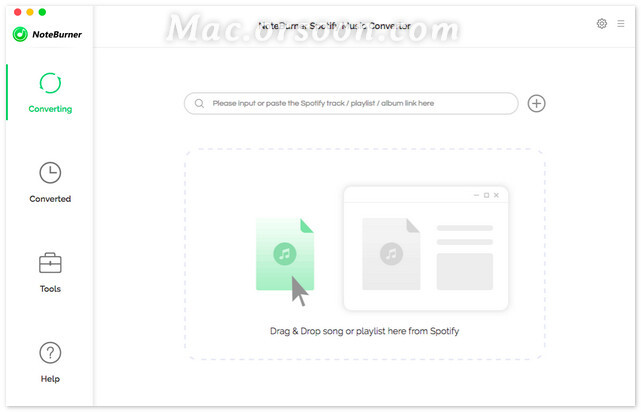
将歌曲或播放列表从 Spotify 拖到 NoteBurner
您可以通过单击左上角的“ + ”按钮来添加 Spotify 音频文件。然后选择您要在 Spotify 中转换的歌曲或播放列表,并将它们拖到 Spotify Music Converter 的添加窗口中。
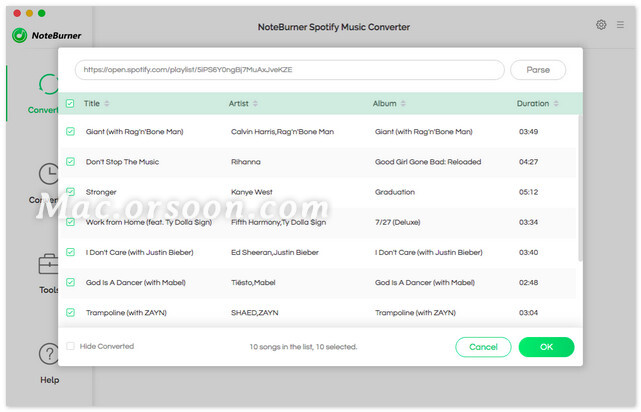
选择输出格式并设置参数
单击菜单栏“ NoteBurner Spotify Music Converter > Preferences ”或直接单击右上角的设置按钮选择输出格式。在转换设置中,您可以选择输出格式(MP3、AAC、FLAC、AIFF 或 WAV)、输出质量(高 320kbps、中 256kbps、低 126kbps)。在输出设置中,您可以根据需要更改输出文件夹。
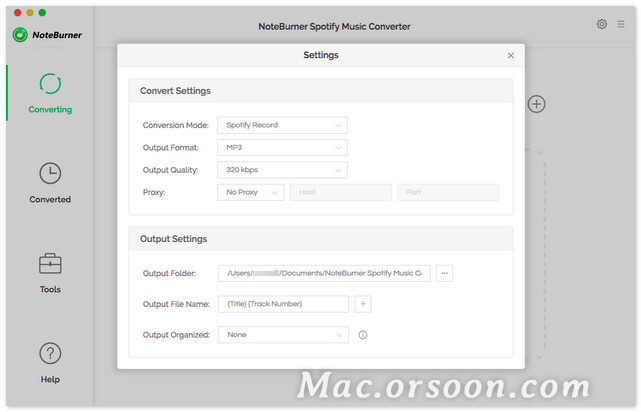
开始转换
自定义完成后,点击“转换”按钮开始转换。转换后,您可以通过单击历史记录按钮找到转换后的音频文件。
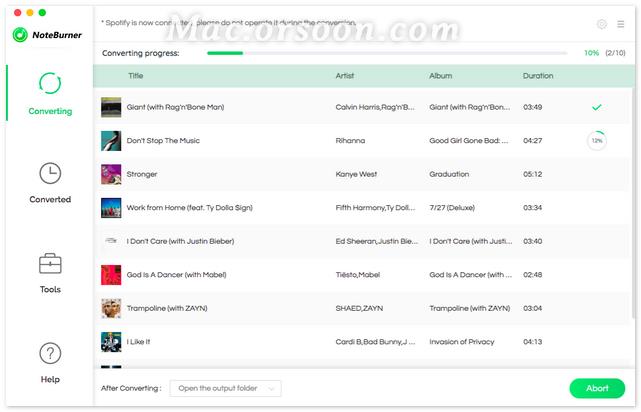
以上是关于如何使用NoteBurner Spotify Music Converter在没有 DRM 限制的情况下下载 Spotify 音乐的主要内容,如果未能解决你的问题,请参考以下文章
如何使用NoteBurner Spotify Music Converter在没有 DRM 限制的情况下下载 Spotify 音乐
如何使用NoteBurner Spotify Music Converter Mac将 Spotify 音乐导入到 Logic Pro X?
如何使用NoteBurner Spotify Music Converter Mac将 Spotify 音乐转换为无 DRM 格式
如何使用NoteBurner Spotify Music Converter Mac将 Spotify 歌曲转换为 MP3 以供离线使用